Comment réparer l’erreur manquante logiLDA.dll (2021)-Logitech Mouse Fix
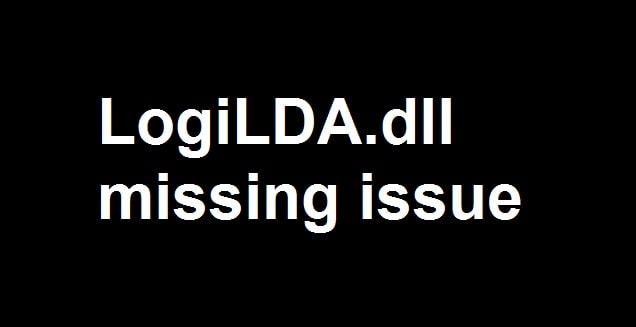
Trouvez et réparez automatiquement les erreurs de Windows grâce à l'outil de réparation de PC
Reimage est un excellent outil de réparation qui détecte et répare automatiquement différents problèmes du système d'exploitation Windows. Avoir cet outil protégera votre PC contre les codes malveillants, les défaillances matérielles et plusieurs autres bugs. En outre, cela vous permet également d'utiliser votre appareil au maximum de ses capacités et de ses performances.
- Étape 1: Télécharger l'outil de réparation et d'optimisation des PC (Windows 11, 10, 8, 7, XP, Vista - Certifié Microsoft Gold).
- Étape 2: Cliquez sur "Démarrer l'analyse" pour trouver les problèmes de registre de Windows qui pourraient être à l'origine des problèmes du PC.
- Étape 3: Cliquez sur "Réparer tout" pour résoudre tous les problèmes.
Vous venez avec de nombreuses erreurs lorsque vous travaillez sur votre système informatique. L’un d’eux est le logiLDA.dll introuvable ou manquant . Si vous voyez un autre message indiquant ‘ Un programme a démarré C:\Windows\System32\logiLDA.dll’ . Le module spécifié n’a pas été trouvé. Nous savons que la visualisation de ces messages d’erreur est ennuyeuse, mais vous n’êtes pas la seule personne à avoir rencontré ce problème.
Aujourd’hui, vous allez apprendre comment corriger l’erreur LogiLDA.dll et faites à nouveau fonctionner votre souris Logitech . Ce problème a été signalé par des millions d’utilisateurs. La chose la plus importante à noter ici est que vous devez savoir comment résoudre un tel problème en téléchargeant le fichier LogiLDA.dll .
Qu’est-ce que LogiLDA.dll et pourquoi Je reçois une erreur?
C’est une DLL de fenêtre qui signifie fichier Dynamic Link Library. Le fichier LogiLDA.dll est un composant logiciel de Logitech Download Assistant. Le fichier .dll se trouve et se trouve dans le dossier C:\Windows\System32. Il contient les éléments suivants:
- Le code du programme
- Les données du programme
- Les ressources de l’assistant de téléchargement Logitech
Pendant le processus de démarrage, l’assistant de téléchargement de Logitech s’exécutera pour voir et vérifier les nouvelles mises à jour de Logitech.
Comment réparer l’erreur manquante de LogiLDA.dll et faire fonctionner votre souris Logitech encore une fois
Il existe de nombreuses méthodes dans lesquelles vous pouvez vous débarrasser de l’erreur .dll. Nous discuterons de chaque manière pour votre bénéfice. Ce sont les suivantes:
Désactiver logiLDA.dll des options de démarrage
Vous pouvez désactiver l’erreur .dll en la désactivant au démarrage dans le gestionnaire de tâches . La seule chose que vous sacrifiez ici est que lorsque vous le désactivez à partir du gestionnaire de tâches, l’assistant de téléchargement de Logitech ne s’exécutera pas au démarrage pour rechercher les nouvelles mises à jour de Logitech. Un si petit sacrifice n’endommagera donc pas votre système informatique. Vous devez suivre les étapes suivantes:
- Dans la première étape, vous devez appuyer sur Ctrl, Maj et Echap à partir du clavier pour ouvrir le gestionnaire de tâches. Une invite apparaîtra. Appuyez sur le bouton OK
- Recherchez maintenant l’onglet de démarrage. Vous devez cliquer à droite sur l’assistant de téléchargement de Logitech
- Maintenant, sélectionnez Désactiver pour le désactiver dès le démarrage
- Après cela, redémarrez votre système informatique
Après cette méthode, vérifiez si une telle erreur prévaut. Si oui, vous pouvez essayer une autre méthode.
Restaurer les fichiers.DLL
Vous pouvez également résoudre le problème en restaurant le fichier .dll sous une forme particulière source digne de confiance. Cependant, si vous ne savez pas à quel logiciel faire confiance, nous vous recommandons d’essayer le client DLL-files.com. Cela vous aidera à résoudre vos problèmes en un seul clic. Pour cela, vous n’avez pas à vous soucier du téléchargement d’un mauvais fichier ou de la version du système Windows qui y est en cours d’exécution sur votre système informatique. Le client DLL-files.com est suffisamment capable de gérer tout cela pour vous. Pour cela, vous devez suivre les étapes suivantes:
- Dans la première étape, vous devez télécharger le client DLL-files.com
- Une fois téléchargé, vous devez installer sur votre système informatique
- Exécutez maintenant le client sur votre système informatique
- Dans la zone de recherche, tapez logiLDA.dll puis recherchez le bouton du fichier DLL
- Cliquez sur LogiLDA.dll
- Lorsque vous cliquez sur le bouton d’installation, vous êtes invité à enregistrer le programme avant de pouvoir installer le fichier. Vous serez invité lorsque vous cliquez et installez-le sur votre système informatique
Après avoir suivi cette méthode, vérifiez et voyez si le problème existe. Si le problème persiste, vous pouvez également essayer une autre méthode.
Désinstaller et réinstaller le logiciel Logitech Setpoint
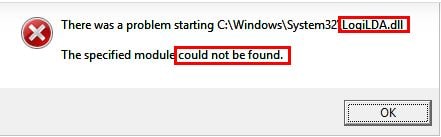
Il y a des chances que le logiciel de point de consigne Logitech provoque un tel problème. Voici donc ce que vous pouvez faire. Si le point de consigne Logitech est installé sur votre système informatique, vous pouvez essayer de le désinstaller et voir si le problème réapparaît ou non. Pour cela, vous devez suivre les étapes suivantes:
- Dans la première étape, vous devez appuyer simultanément sur la touche du logo Windows et R sur votre clavier pour ouvrir la boîte de dialogue d’exécution. Pour ouvrir le panneau de contrôle, vous devez contrôler le type, puis appuyez sur le bouton Entrée.
- Maintenant, vous devez cliquer sur désinstaller le programme
- Puis cliquez avec le bouton droit sur le point de consigne Logitech xxx, puis cliquez sur désinstallez pour le désinstaller
- Maintenant, vous devez redémarrer votre système informatique
Après avoir exécuté la méthode si toujours, les problèmes existent, tout ce que vous pouvez faire est d’essayer de désinstaller et de réinstaller vos pilotes de souris Logitech.
Suppression de la clé Logitech Assistant de l’éditeur de registre
Si le problème .dll réapparaît après avoir désactivé le fichier logiLDA.dll de au démarrage, vous devrez peut-être supprimer la clé de l’assistant de téléchargement Logitech de l’éditeur de registre. Vous devez suivre les étapes pour cela:
- Dans la première étape, vous devez appuyer simultanément sur la touche du logo Windows et R sur votre clavier pour ouvrir la boîte de dialogue d’exécution.
- Pour ouvrir l’éditeur de registre, tapez Regedit et appuyez sur le bouton Entrée
- Après une invite apparaîtra pour l’autorisation. Appuyez sur le bouton Oui pour l’ouvrir
- Vous devez suivre le chemin pour localiser la clé de l’assistant de téléchargement Logitech
- Pour cela, vous devez cliquer à droite sur l’assistant de téléchargement Logitech, puis cliquez sur supprimer
- Redémarrez maintenant votre système informatique
Après avoir suivi les étapes, si un tel problème persiste, vous pouvez essayer de désinstaller le logiciel de point de consigne Logitech.
Désinstaller et réinstaller vos pilotes Logitech
Si les méthodes mentionnées ci-dessus n’ont pas réussi à résoudre le problème .dll, vous pouvez essayer de désinstaller et de réinstaller votre pilote de souris Logitech. Pour ce faire, vous pouvez suivre les étapes suivantes:
- Vous devez appuyer simultanément sur la touche du logo Windows et R sur votre clavier pour ouvrir la boîte de dialogue d’exécution.
- Dans la recherche tapez devmgmt.msc, puis appuyez sur le bouton Entrée pour ouvrir le gestionnaire de périphériques
- Pour développer la liste, vous devez double-cliquer sur les souris et autres dispositifs de pointage
- Vous devez cliquer à droite sur votre souris Logitech et sélectionnez pour désinstaller le pilote de votre souris Logitech
- Redémarrez maintenant votre système informatique. votre PC détectera la souris puis réinstallera le pilote pour vous
Après avoir suivi toutes les étapes si le problème persiste, la réinstallation du pilote peut être la réponse à vos soucis
Vous devez impérativement mettre à jour la souris Logitech avec la dernière version. En faisant cela, vous pouvez vous dispenser de nombreux problèmes de PC. De deux manières, vous pouvez mettre à jour le pilote de votre souris Logitech manuellement et automatiquement.
Comment mettre à jour vos appareils Logitech
- Comment mettre à jour manuellement
Vous pouvez mettre à jour manuellement le pilote de votre souris Logitech en visitant le site officiel de Logitech et en recherchant sa dernière mise à jour. Vous devez être sûr de sélectionner un tel pilote qui est entièrement compatible avec votre système Windows.
- Comment mettre à jour automatiquement
Vous pouvez également mettre à jour automatiquement le pilote de votre souris Logitech avec Driver Easy. Vous n’avez pas à vous soucier de la fenêtre que vous avez, concernant le téléchargement d’un mauvais fichier ou même une erreur. Vous pouvez le télécharger facilement via la version gratuite ou la version pro du pilote. Avec la version pro, cela ne prendra que deux clics avec un support complet et une garantie de remboursement de 30 jours. Pour cela, vous devez suivre les étapes suivantes:
- Dans la première étape, vous devez télécharger et installer le pilote facilement
- Maintenant, exécutez le pilote confortablement puis cliquez sur le bouton Scan Now
- Le Driver Easy analysera votre système informatique et détectera les problèmes de pilotes
- Vous pouvez maintenant cliquer sur une mise à jour qui se trouve à côté de la souris Logitech pour télécharger la version correcte du pilote automatiquement et vous pouvez ensuite l’installer manuellement.
Télécharger le fichier LogiLDA.dll
Si l’erreur persiste et encore. Il suffit de télécharger manuellement le fichier LogiLDA.dll et de le coller dans votre dossier Logitech. Ce fichier devrait fonctionner sur la version Windows 10 1903.
Téléchargement de LogiLDA.dll
